वर्षों और वर्षों से, Apple ने iPhone की होम स्क्रीन को काफी हद तक अछूता छोड़ दिया है। बेहतर या बदतर के लिए, यह बहुत लंबा रास्ता है, और ऐसा लगता है कि कंपनी ने आखिरकार अपने तरीकों की त्रुटि देखी है।
अंतर्वस्तु
- संबंधित पढ़ना
- IOS 14 में विजेट क्या हैं?
-
फोटो विजेट को कैसे अनुकूलित करें
- होम स्क्रीन पर फोटो विजेट कैसे जोड़ें
- फ़ोटो विजेट अनुकूलित करें
- संबंधित पोस्ट:
संबंधित पढ़ना
- IOS 14 के साथ अपने AirPods को बेहतर कैसे बनाएं
- आईओएस 14: मेल "अकाउंट्स" सेटिंग कहां गई?
- IOS 14 में ग्रिड से लिस्ट व्यू में स्विच करें
- IOS 14 पर अपने iPhone ऐप्स के साथ स्थान विवरण को कैसे नियंत्रित करें
- IOS 14 में पिक्चर इन पिक्चर का उपयोग कैसे करें
आईओएस 14 नए होम स्क्रीन परिवर्तनों की एक श्रृंखला लाता है, आईओएस के अंडरबेली के लिए महत्वपूर्ण अपडेट के साथ जाने के लिए। IOS 13 के लिए इतने सारे बग और क्वर्की, और यहां तक कि एक नया जेलब्रेक देखने के बाद, Apple ने इसे iOS 14 के साथ अधिकांश भाग के लिए सुरक्षित रखा।
IOS 14 में विजेट क्या हैं?
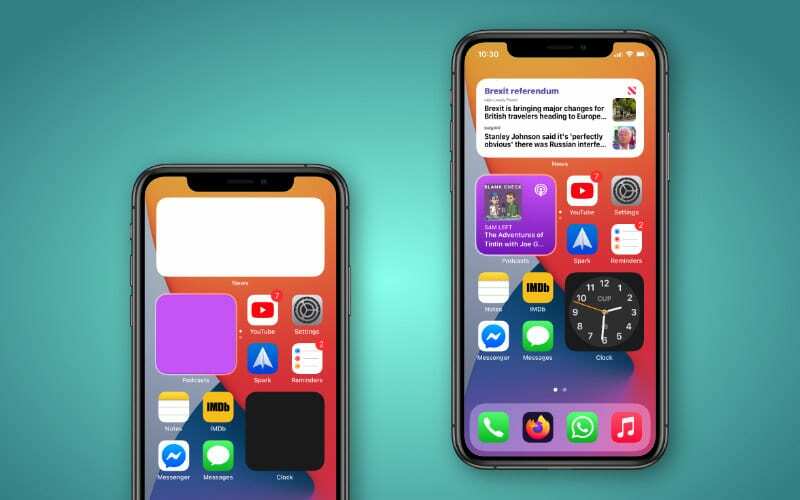
जबकि आप सोच रहे होंगे कि विजेट आईओएस के लिए बिल्कुल नए हैं, ऐसा नहीं है, क्योंकि वे अब कुछ सालों से हैं। अंतर यह है कि "पुराने" विजेट्स टुडे व्यू में छिपे हुए थे, जिसका अर्थ है कि यदि आप मुख्य स्क्रीन पर दाईं ओर स्वाइप करने के अभ्यस्त नहीं हैं तो उन्हें आसानी से भुलाया जा सकता है।
IOS 14 के साथ, Apple ने आपके लिए अपने कुछ पसंदीदा ऐप्स के लिए विभिन्न विजेट्स का उपयोग करना संभव बना दिया है। बीटा के दौरान, ये केवल ऐप्पल एप्लिकेशन तक ही सीमित थे, क्योंकि डेवलपर्स अभी भी मौजूदा ऐप्स और विजेट्स को अपडेट करने पर काम कर रहे थे। हालाँकि, अधिक से अधिक डेवलपर्स बोर्ड पर कूद गए हैं, जिसका अर्थ है कि आपके कुछ पसंदीदा तृतीय-पक्ष एप्लिकेशन को नए विजेट के साथ अपडेट होने में बहुत समय नहीं लगना चाहिए।
फोटो विजेट को कैसे अनुकूलित करें
कभी-कभी उन गौरवशाली दिनों या किसी पार्टी में उन अच्छे समय को पुनः प्राप्त करने के प्रयास में फ़ोटो ऐप के माध्यम से स्क्रॉल करना अच्छा होता है। ठीक है, iOS 14 के साथ, आपको दूसरे ऐप में जाने के बारे में चिंता करने की ज़रूरत नहीं है। फोटो विजेट अब यहां तीन अलग-अलग आकारों में से चुनने के लिए है, और बहुत सारी यादें और तस्वीरें साझा करने के लिए हैं।
होम स्क्रीन पर फोटो विजेट कैसे जोड़ें
इससे पहले कि आप फ़ोटो विजेट को अनुकूलित करने का प्रयास कर सकें, आपको यह सुनिश्चित करना होगा कि आपके होम स्क्रीन पर विजेट है। यह बहुत आसान है, क्योंकि इसे जोड़ने से पहले आपको बस कुछ चरणों का पालन करना होगा।
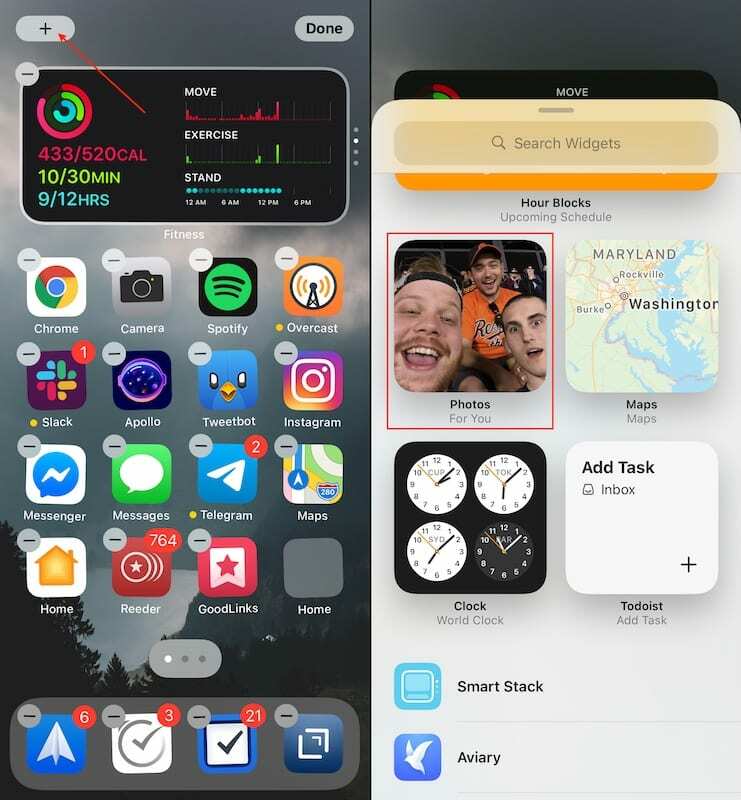
- देर तक दबाना जब तक आप "Jiggle" मोड में प्रवेश नहीं करते हैं, तब तक आपके होम स्क्रीन पर एक रिक्त स्थान (आइकन झूमने लगते हैं)।
- थपथपाएं + ऊपरी बाएँ कोने में बटन।
- तब तक स्क्रॉल करें जब तक आपको यह न मिल जाए तस्वीरें विजेट।
- पर टैप करें तस्वीरें विजेट.
- कौन सा आकार चुनें आप अपनी होम स्क्रीन पर रखना चाहते हैं।
- थपथपाएं विजेट जोड़ें तल पर बटन।
- नल किया हुआ ऊपर दाहिने हाथ के तरफ कोने में।
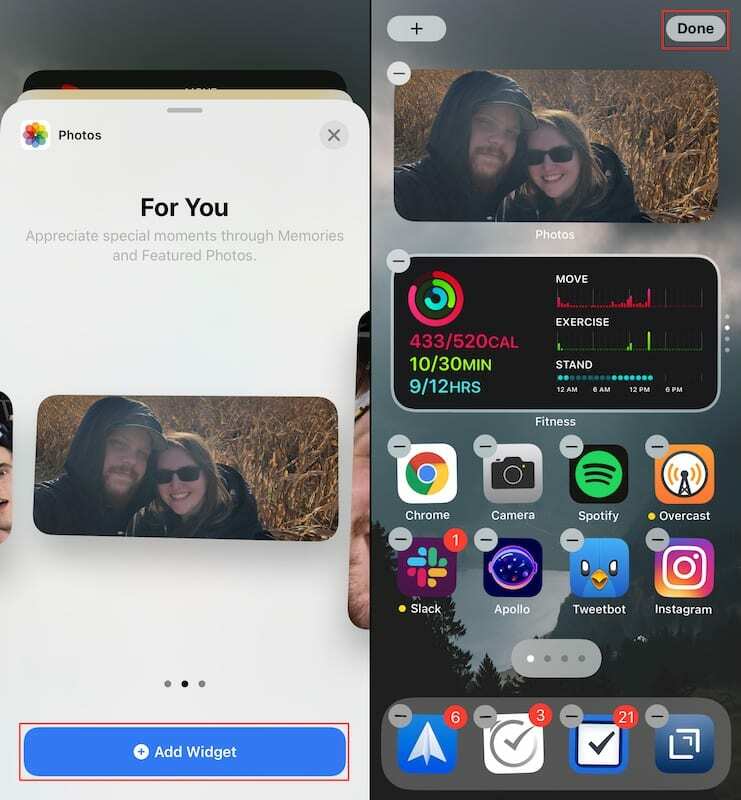
वोइला! अब नया फोटो विजेट आपके होम स्क्रीन पर उपलब्ध है! आप या तो इसे अन्य विजेट्स के साथ स्टैक कर सकते हैं, इसे स्वयं छोड़ सकते हैं, या इसे कहीं और अधिक उपयुक्त स्थान पर ले जा सकते हैं। आपके द्वारा फ़ोटो विजेट को जहाँ आप चाहते हैं, रखने के बाद, यह (समय के साथ) विभिन्न चित्रों और क्षणों के माध्यम से चक्रित होगा जिन्हें आप एक नज़र में देख सकते हैं। और यदि आपको ऐसी कोई स्मृति या फ़ोटो की श्रृंखला मिलती है जिसके बारे में आप भूल गए हैं, तो बस विजेट पर टैप करें और आप फ़ोटो ऐप में सीधे उस पर पहुंच जाएंगे।
फ़ोटो विजेट अनुकूलित करें
वर्तमान में, आपके लिए यह चुनने का कोई तरीका नहीं है कि फ़ोटो विजेट के माध्यम से कौन-से एल्बम उपलब्ध हैं। इसके बजाय, आप यादें और "फीचर्ड फोटो" एल्बम पर भरोसा करते हैं जो फोटो ऐप में उपलब्ध हैं।
चूंकि उन एल्बमों में से किसी एक में मैन्युअल रूप से अधिक फ़ोटो जोड़ने का कोई तरीका नहीं है, इसलिए विजेट को "कस्टमाइज़" करने का एकमात्र तरीका उन फ़ोटो को हटा देना है जिन्हें आप देखना नहीं चाहते हैं। यहां बताया गया है कि आप यादों और चुनिंदा तस्वीरों दोनों के लिए ऐसा कैसे कर सकते हैं:
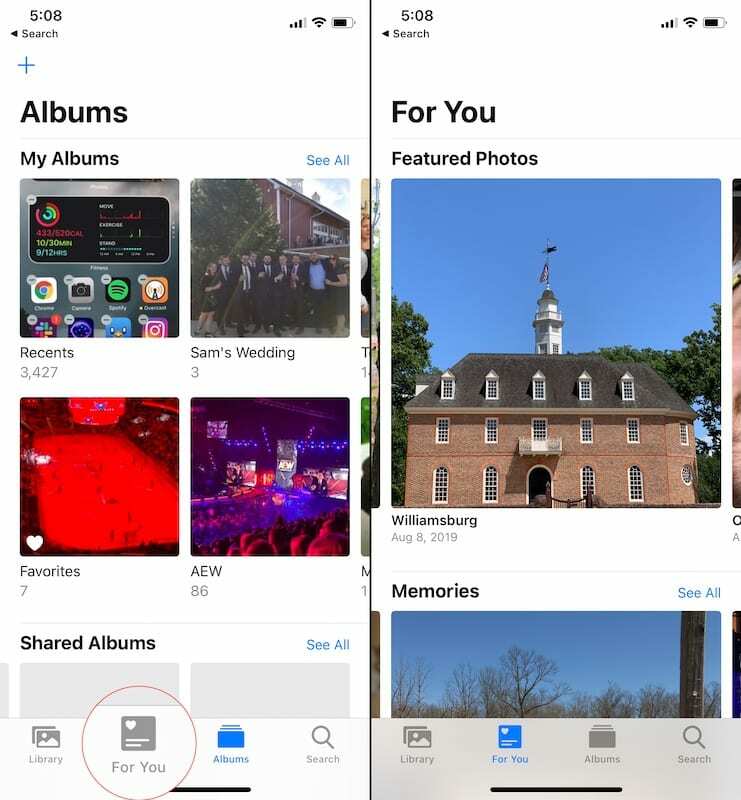
- को खोलो तस्वीरें अपने iPhone पर ऐप।
- थपथपाएं आपके लिए तल पर टैब।
- अंतर्गत विशेष रुप से तस्वीरें, वह चित्र ढूंढने के लिए दाईं ओर स्क्रॉल करें जिसे आप निकालना चाहते हैं।
- फोटो को देर तक दबाकर रखें और टैप करें चुनिंदा तस्वीरों से हटाएं.
- अंतर्गत यादें, थपथपाएं सभी देखें बटन।
- उन यादों को खोजें जिन्हें आप हटाना चाहते हैं।
- देर तक दबाएं और टैप करें मेमोरी हटाएं.
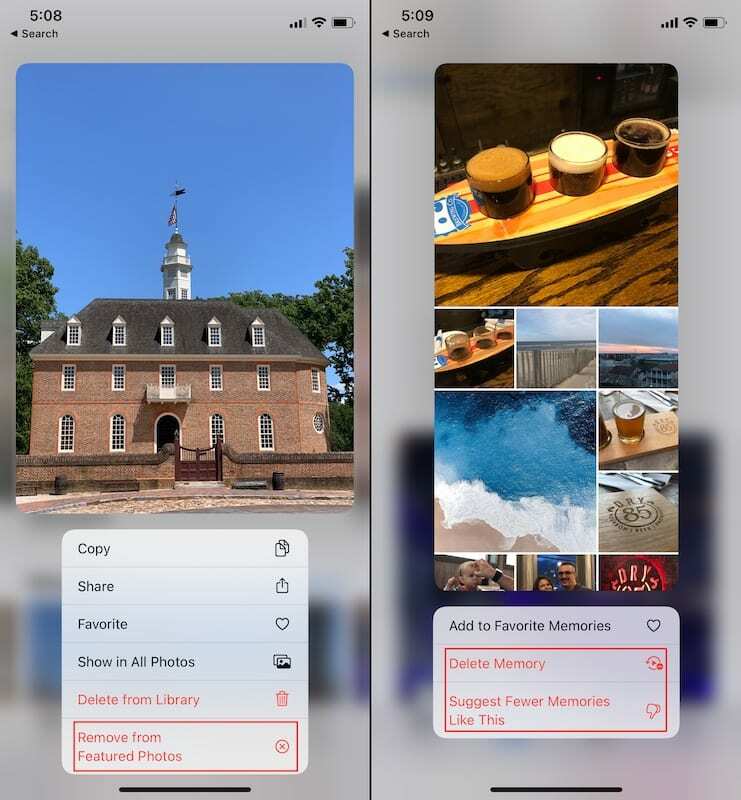
एक अन्य विकल्प यदि आप अनुकूलित करने का प्रयास कर रहे हैं कि कौन सी यादें दिखाई जा रही हैं, तो विकल्प का चयन करना है इस तरह की कम यादें सुझाएं. यह आपके iPhone को यह निर्धारित करने में मदद करता है कि वास्तव में किस प्रकार की तस्वीरें और यादें दिखाई जानी चाहिए। उदाहरण के लिए, आप नहीं चाहते कि स्मृति के रूप में कई मीम्स दिखाई दें, केवल पार्क में उस दिन को याद करने के लिए।
एंड्रयू अमेरिका के पूर्वी तट पर आधारित एक स्वतंत्र लेखक हैं।
उन्होंने पिछले कुछ वर्षों में विभिन्न साइटों के लिए लिखा है, जिनमें iMore, Android Central, Phandroid, और कुछ अन्य शामिल हैं। अब, वह अपने दिन एक एचवीएसी कंपनी के लिए काम करते हुए बिताते हैं, जबकि रात में एक स्वतंत्र लेखक के रूप में चांदनी करते हैं।